正文
编辑推荐
在Excel软件当中使用IMPRODUCT函数可以用来计算以 x+yi 或 x+yj 文本格式表示1~255个复数的乘积。使用IMPRODUCT函数可以直接通过Excel软件当中的公式工具,点击公式选项卡之后,在下方菜单栏找到插入函数的按钮。点击插入函数按钮,打开对话框,在选择类别的输入框中输入全部,在选择函数下方的菜单栏当中选择IMPRODUCT函数,就会弹出函数参数的编辑界面。函数参数的弹出窗口,输入函数参数,再点击确定按钮即可。
需要使用的工具:任意品牌的电脑,Windows10系统,Excel 2016。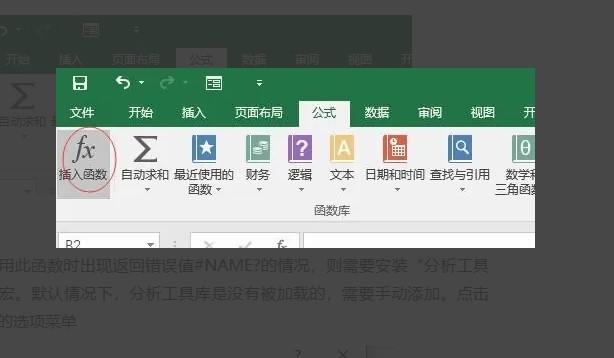 在Excel软件当中使用IMPRODUCT函数的操作方法步骤:
1. 打开电脑,在电脑文档当中找到需要编辑的Excel文件,双击将Excel文件打开,进入Excel文档的编辑界面。
在Excel软件当中使用IMPRODUCT函数的操作方法步骤:
1. 打开电脑,在电脑文档当中找到需要编辑的Excel文件,双击将Excel文件打开,进入Excel文档的编辑界面。
2. 在Excel文档的编辑区域输入已知的数据内容。选中一个任意的空白单元格,用来填写使用IMPRODUCT函数之后的计算结果。
3. 用鼠标点击一下顶端菜单栏的公式按钮,打开公示的菜单栏。公式下方的菜单栏专区找到插入函数的选项。使用鼠标单击一下,将其选中页面上就会弹出插入函数的设置窗口。 4. 在插入函数的弹出页面当中,选择类别这一选项,后面的输入框中输入全部,也可以直接点击一下输入框右侧向下的三角形图标,直接选择全部。
5. 在选择函数下方所出现的众多函数列表当中找到IMPRODUCT函数,使用鼠标单击一下,将其选中,再点击一下,弹出页面右下角的确定按钮。这时就会弹出函数参数的编辑页面。
4. 在插入函数的弹出页面当中,选择类别这一选项,后面的输入框中输入全部,也可以直接点击一下输入框右侧向下的三角形图标,直接选择全部。
5. 在选择函数下方所出现的众多函数列表当中找到IMPRODUCT函数,使用鼠标单击一下,将其选中,再点击一下,弹出页面右下角的确定按钮。这时就会弹出函数参数的编辑页面。
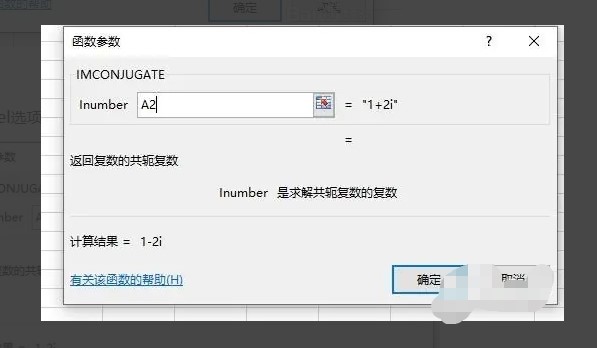 6. 在函数参数的弹出窗口中,Inumber后面的输入框,输入函数参数,可以直接点击输入框右侧的图标,拖动鼠标选中函数参数所在的单元格。
7. 函数参数输入完成之后,页面的左下角会显示计算结果。点击一下弹出窗口右下角的确定按钮,返回Excel文档的编辑界面即可,在之前所选中的空白单元格中看到计算结果。
6. 在函数参数的弹出窗口中,Inumber后面的输入框,输入函数参数,可以直接点击输入框右侧的图标,拖动鼠标选中函数参数所在的单元格。
7. 函数参数输入完成之后,页面的左下角会显示计算结果。点击一下弹出窗口右下角的确定按钮,返回Excel文档的编辑界面即可,在之前所选中的空白单元格中看到计算结果。
需要使用的工具:任意品牌的电脑,Windows10系统,Excel 2016。
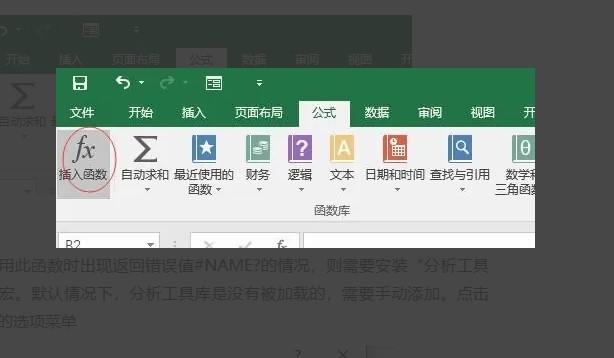 在Excel软件当中使用IMPRODUCT函数的操作方法步骤:
在Excel软件当中使用IMPRODUCT函数的操作方法步骤:2. 在Excel文档的编辑区域输入已知的数据内容。选中一个任意的空白单元格,用来填写使用IMPRODUCT函数之后的计算结果。
3. 用鼠标点击一下顶端菜单栏的公式按钮,打开公示的菜单栏。公式下方的菜单栏专区找到插入函数的选项。使用鼠标单击一下,将其选中页面上就会弹出插入函数的设置窗口。
 4. 在插入函数的弹出页面当中,选择类别这一选项,后面的输入框中输入全部,也可以直接点击一下输入框右侧向下的三角形图标,直接选择全部。
4. 在插入函数的弹出页面当中,选择类别这一选项,后面的输入框中输入全部,也可以直接点击一下输入框右侧向下的三角形图标,直接选择全部。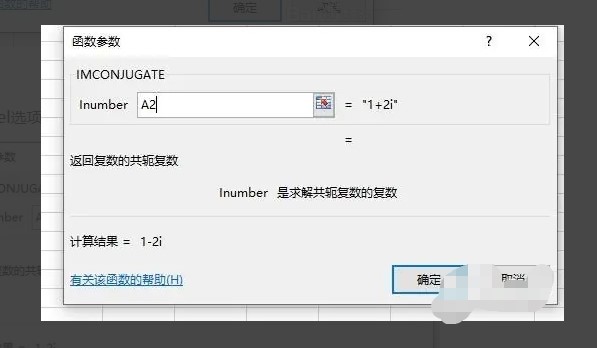 6. 在函数参数的弹出窗口中,Inumber后面的输入框,输入函数参数,可以直接点击输入框右侧的图标,拖动鼠标选中函数参数所在的单元格。
6. 在函数参数的弹出窗口中,Inumber后面的输入框,输入函数参数,可以直接点击输入框右侧的图标,拖动鼠标选中函数参数所在的单元格。查看全部
文章作者

郁金香
想飞上天和太阳肩并肩